word2017怎么给方框打勾?Word2017在方框内打勾的三种方法
时间:2021-06-28
来源:互联网
标签:
有时候我们在编辑Word文档的时候,需要方框中打勾,这时该怎么输入呢?下面我们就一起来看一下Word文档中打勾的几种方法吧。

直接输入法:
首先把鼠标定位到需要输入方框打勾的位置,接着在键盘上找到Alt这个键

然后用一个手一直按着Alt键,另一个输入数字9745,这时word编辑的位置就会出现一个方框打勾了

插入符号:
除了上面的方法外,我们也可以通过插入符号的方法来完成,点击World的插入菜单

接着点击工具栏上的符号/其它符号菜单项

在打开的符号窗口中,我们点击字体下拉菜单,然后找到并选中Wingding2菜单项

拖动右侧的下滑菜单,就可以找到方框中打对号的符号了,然后点击下面的插入按钮就会把该按钮插入到文档中

修改字体法:
在需要输入方框打勾的位置,输入一个大写的R字母

然后选中R字母,在弹出的菜单中点击字体下拉菜单

在字体下拉菜单中我们选择Wingding2菜单项,这时刚刚输入的大写R字母就变成了方框中的对勾了

相关阅读:
word2017怎么加水印?word2017添加水印教程
word2017怎么自动生成目录?word2017自动生成目录教程
word2017怎么快速设置表格框线?word2017设置表格框线教程
以上就是Word2017在方框内打勾的三种方法的全部内容了,希望对各位有所帮助。如果大家还有其他方面的问题,可以留言交流,请持续关注PHP爱好者!
-
 电脑中远程访问功能怎么删除?删除远程访问功能详细步骤(电脑中远程访问怎么弄) 时间:2025-11-04
电脑中远程访问功能怎么删除?删除远程访问功能详细步骤(电脑中远程访问怎么弄) 时间:2025-11-04 -
 win7本地ip地址怎么设置?win7设置本地ip地址操作步骤(win7本机ip地址在哪里) 时间:2025-11-04
win7本地ip地址怎么设置?win7设置本地ip地址操作步骤(win7本机ip地址在哪里) 时间:2025-11-04 -
 电脑中任务管理器被禁用怎么处理?任务管理器被禁用的详细解决方案(电脑中任务管理器显示内存如何释放) 时间:2025-11-04
电脑中任务管理器被禁用怎么处理?任务管理器被禁用的详细解决方案(电脑中任务管理器显示内存如何释放) 时间:2025-11-04 -
 2023年中央空调十大品牌选购指南 家用商用高性价比推荐排行 时间:2025-09-28
2023年中央空调十大品牌选购指南 家用商用高性价比推荐排行 时间:2025-09-28 -
 免费装扮QQ空间详细教程 手把手教你打造个性化空间不花钱 时间:2025-09-28
免费装扮QQ空间详细教程 手把手教你打造个性化空间不花钱 时间:2025-09-28 -
 中国数字资产交易平台官网 - 安全可靠的数字货币交易与投资首选平台 时间:2025-09-28
中国数字资产交易平台官网 - 安全可靠的数字货币交易与投资首选平台 时间:2025-09-28
今日更新
-
 2025年稳定币信任度排行:USDT、USDC与DAI三大首选币种解析
2025年稳定币信任度排行:USDT、USDC与DAI三大首选币种解析
阅读:18
-
 愚人节是什么梗 揭秘整蛊狂欢背后的网络热梗真相
愚人节是什么梗 揭秘整蛊狂欢背后的网络热梗真相
阅读:18
-
 2025全球顶级DEX推荐:Uniswap PancakeSwap SushiSwap性能解析
2025全球顶级DEX推荐:Uniswap PancakeSwap SushiSwap性能解析
阅读:18
-
 2025年机构重仓数字货币投资指南:BTC、ETH、LINK领衔榜单
2025年机构重仓数字货币投资指南:BTC、ETH、LINK领衔榜单
阅读:18
-
 什么节奏是什么梗?揭秘网络热词背后的爆笑真相,3秒get流行密码!
什么节奏是什么梗?揭秘网络热词背后的爆笑真相,3秒get流行密码!
阅读:18
-
 天刀手游玄素鸿蒙外观上线-天气动作蜃镜裂世震撼登场
天刀手游玄素鸿蒙外观上线-天气动作蜃镜裂世震撼登场
阅读:18
-
 忘川风华录名士墨子技能详细-墨子怎么培养
忘川风华录名士墨子技能详细-墨子怎么培养
阅读:18
-
 2025三大潜力黑马币:SUI ENA ARB爆发式增长预测
2025三大潜力黑马币:SUI ENA ARB爆发式增长预测
阅读:18
-
 王者荣耀最新英雄调整发布-花木兰增强元辅助全面升级
王者荣耀最新英雄调整发布-花木兰增强元辅助全面升级
阅读:18
-
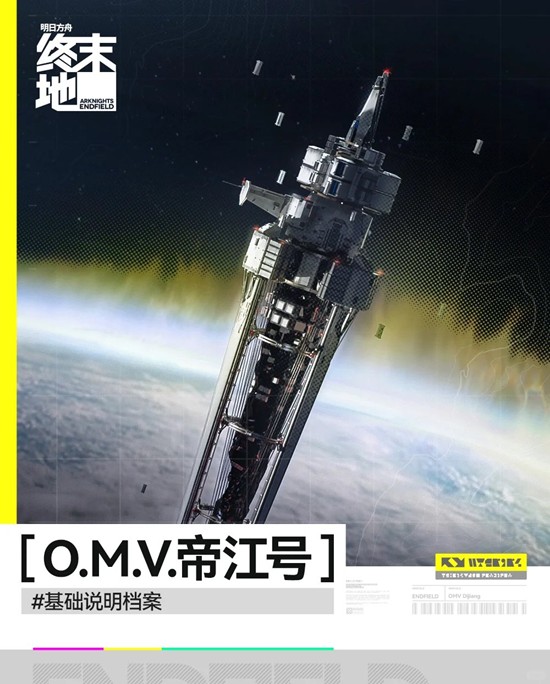 明日方舟:终末地帝江号概况-干员进驻舱室参考
明日方舟:终末地帝江号概况-干员进驻舱室参考
阅读:18




















